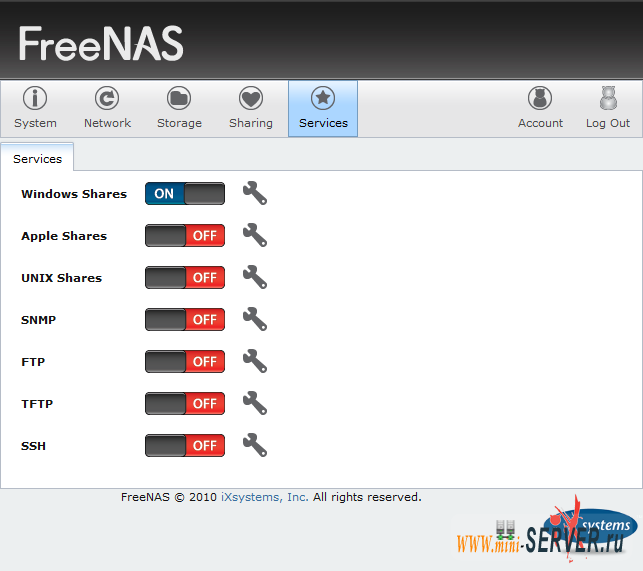Настройка FreeNAS 8
Монтируем диск
Заходим в пункт Хранение/Storage:
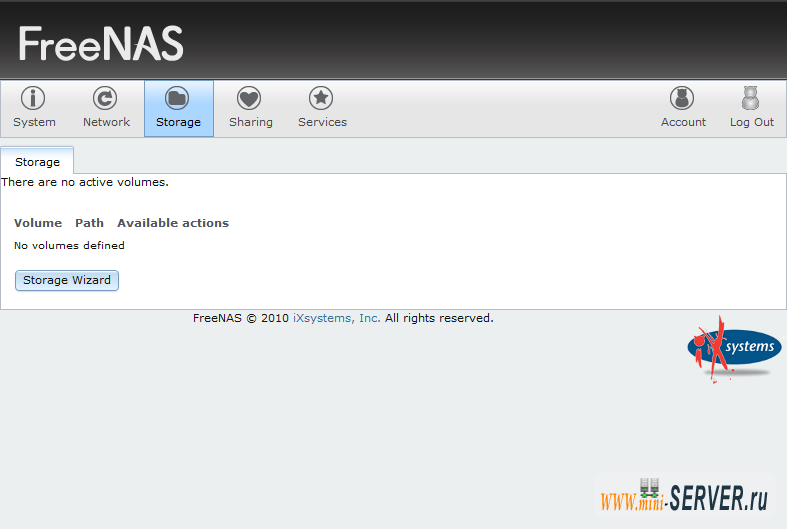
Запустим "мастер хранения":
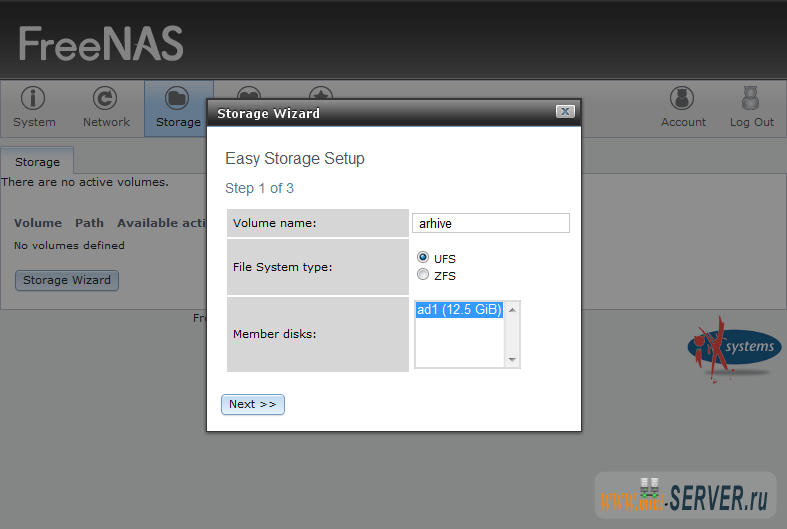
- Volome name - здесь укажите желаемое имя Тома
- File System type - советую выбрать UFS файловую систему
- Member disks - выберите из списка диск для монтирования
По окончанию нажмите далее/Next. В продолжении подтвердите Ваш выбор о монтировании устройства выбрав Сохранить/Save:
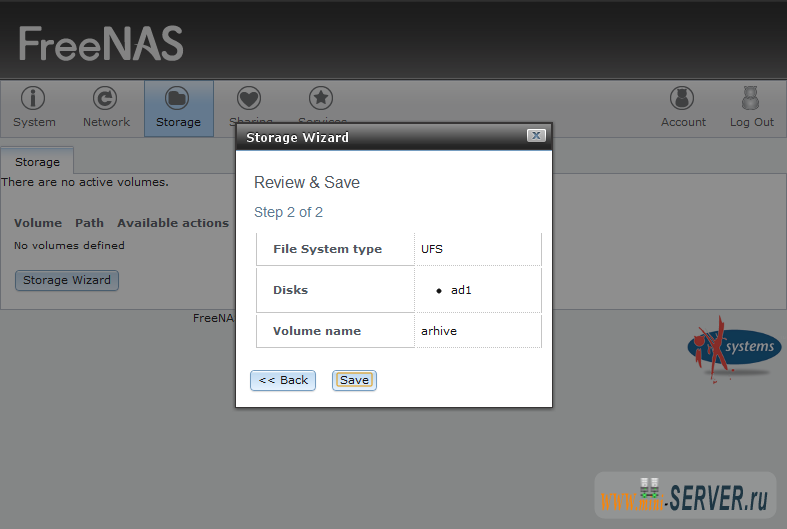
В результате этих действий получим:
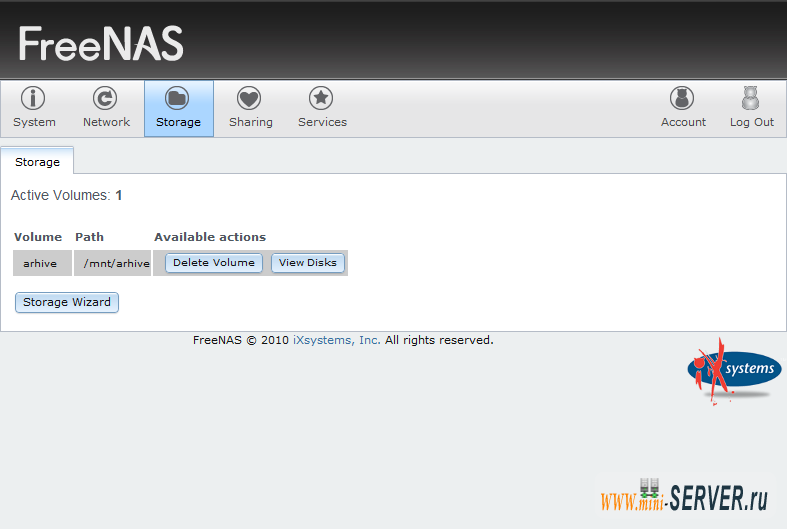
Запуск сетевой службы
Так как я использую Windows в качестве клиента, то мне необходимо запустить соответственную услугу (SAMBA), для доступа к файловому серверу из сети:
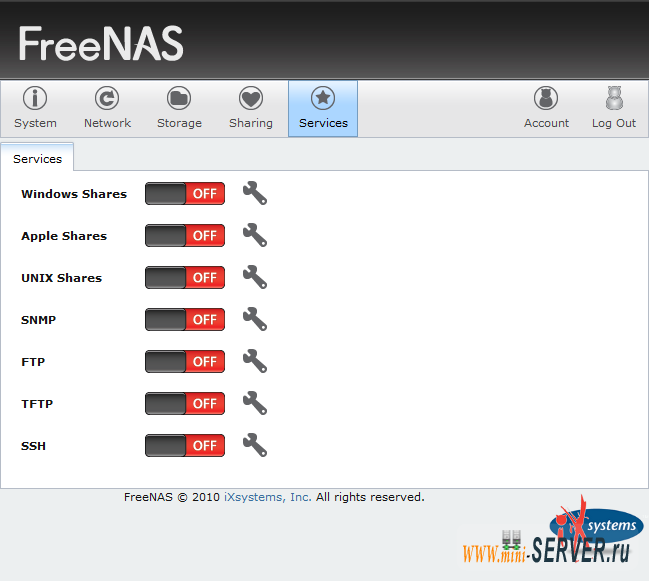
В целом радует, что все службы настроены по умолчанию, а это значит в большинстве случаев достаточно будет нажать на переключатель (ON/OFF), для удобства выкладываю свою конфигурацию сервиса SAMBA:
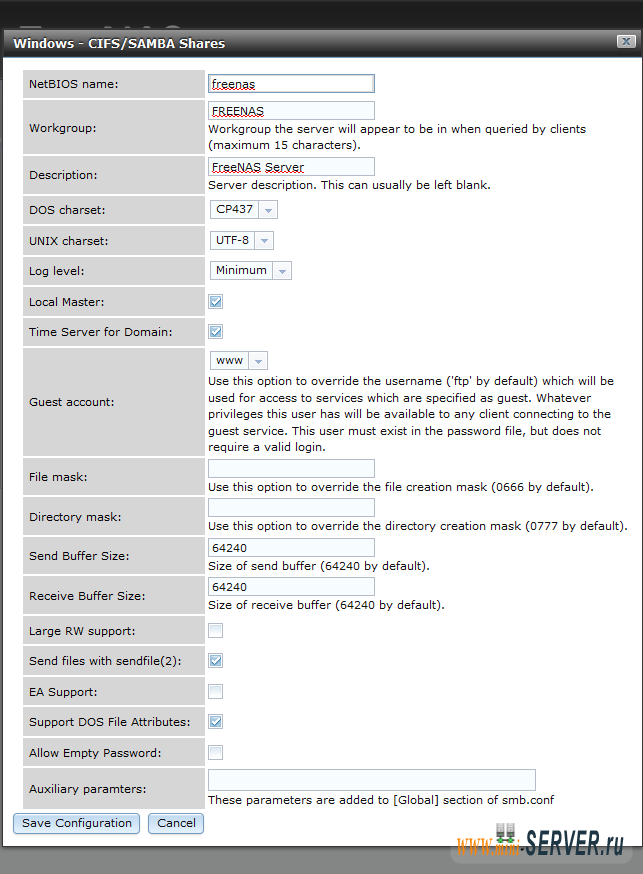
Этого достаточно для запуска сервиса SAMBA, по окончанию нажмем (Save Configugation / Сохранить конфигурацию):